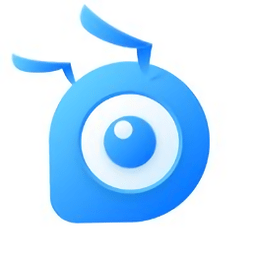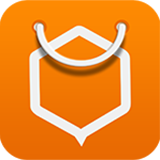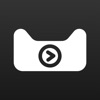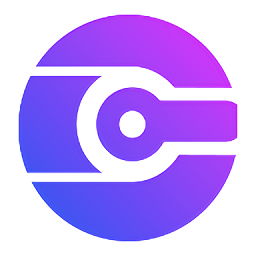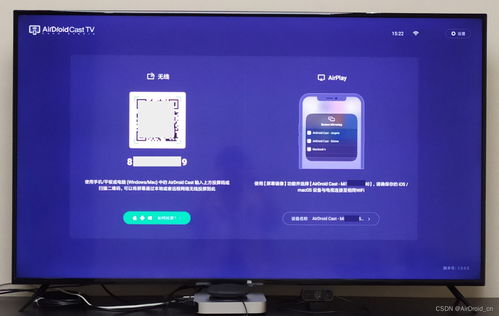天猫魔盒如何观看电视直播?

天猫魔盒,作为一款功能丰富的智能电视盒子,为用户提供了多种观看电视直播的途径。无论你是电视直播的忠实粉丝,还是想要在大屏上享受直播节目带来的震撼体验,天猫魔盒都能满足你的需求。本文将详细介绍天猫魔盒看电视直播的几种方法,帮助用户全面了解如何操作。
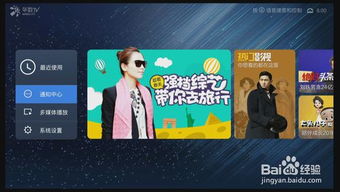
一、准备工作
在开始观看电视直播之前,你需要确保以下几点:
1. 天猫魔盒已连接电视和互联网:确保天猫魔盒已经正确连接到电视和互联网,这样才能保证直播的流畅播放。
2. 准备一个电视遥控器:用于在天猫魔盒上进行操作,方便选择频道和进行其他设置。
二、通过安装直播应用观看
天猫魔盒本身不自带电视直播功能,但你可以通过安装第三方电视直播软件来实现这一需求。以下是具体的操作步骤:
1. 打开应用中心:
在天猫魔盒的主界面中,找到并打开应用中心。
2. 搜索并安装直播应用:
在应用中心中,搜索“直播”或“电视直播”应用程序。
找到合适的直播应用,并将其下载安装到天猫魔盒上。
3. 打开直播应用并选择频道:
安装完成后,在应用中心或主界面中找到并打开直播应用。
使用遥控器上的方向键或菜单键选择你想要观看的频道。
选择频道后,片刻后即可开始观看直播节目。
需要注意的是,不同版本的直播应用可能提供不同的电视频道,某些直播应用可能需要付费订阅才能观看部分频道。如果遇到直播卡顿或无法播放的情况,可以尝试检查互联网连接或重启天猫魔盒。
三、通过U盘安装直播软件
除了在应用中心下载直播应用,你还可以通过U盘安装第三方电视直播软件。以下是具体的操作步骤:
1. 下载直播软件的APK文件:
在电脑上搜索并下载你想要安装的第三方电视直播软件的APK文件。
2. 将APK文件拷贝到U盘:
将下载的APK文件拷贝到U盘中,确保文件存储位置容易被找到。
3. 将U盘插入天猫魔盒:
将U盘插入天猫魔盒的USB接口,并等待系统自动识别U盘。
4. 安装直播软件:
在天猫魔盒的主界面中,选择【应用】选项。
找到U盘中的直播软件安装包,并进行安装。
安装完成后,打开直播软件,即可观看各种电视直播节目。
四、通过手机投屏观看
除了直接在天猫魔盒上安装直播软件,你还可以通过手机投屏的方式在天猫魔盒上观看电视直播节目。以下是具体的操作步骤:
1. 设备连接同一网络:
确保手机和天猫魔盒连接在同一WiFi网络下,这是实现投屏的前提。
2. 下载并安装投屏软件:
在天猫魔盒上下载安装一款投屏软件,如“当贝投屏”。
在手机上下载并安装可以观看电视直播的软件,如“央视频”。
3. 选择投屏设备:
打开手机上的央视频APP,选择你想要观看的电视直播节目。
点击央视频右上角的“TV”标志,选择对应的天猫魔盒进行投屏。
此时,手机上的电视直播画面就会实时传输到天猫魔盒上,实现大屏观看。
需要注意的是,投屏观看电视直播节目时,需要确保手机和天猫魔盒处于同一WiFi网络下,且投屏软件已正确安装并运行。
五、通过外接电视盒子观看
如果你已经有了一个电视盒子,并且想将其与天猫魔盒结合使用来观看电视直播,那么你可以通过HDMI信号线将电视盒子连接到天猫魔盒。以下是具体的操作步骤:
1. 连接电视盒子:
使用HDMI信号线将电视盒子连接到天猫魔盒的HDMI接口上。
2. 切换信号源:
将天猫魔盒的信号输入源切换为HDMI。
3. 播放电视直播:
使用电视盒子的遥控器选择电视频道进行播放。
通过这种方式,你可以利用已有的电视盒子资源,在天猫魔盒上观看电视直播节目。
六、注意事项
在观看电视直播节目时,为了保证最佳的观影体验,你需要注意以下几点:
1. 确保网络连接稳定:稳定的网络连接是保证直播流畅播放的前提。如果网络不稳定,可能会导致直播卡顿或无法播放。
2. 选择合适的直播软件:不同的直播软件可能提供不同的电视频道和画质。你可以根据自己的需求选择合适的直播软件,以获得更好的观看体验。
3. 及时更新软件:定期更新直播软件和天猫魔盒的系统,可以修复一些已知的问题和漏洞,提高软件的稳定性和安全性。
4. 注意版权问题:在观看电视直播节目时,需要注意版权
- 上一篇: 唤醒未来:苹果Siri语音新体验
- 下一篇: 揭秘淀粉:这一神奇碳水化合物的真相
-
 如何用天猫魔盒观看卫视和中央台节目?资讯攻略11-07
如何用天猫魔盒观看卫视和中央台节目?资讯攻略11-07 -
 天猫魔盒如何安装直播软件看电视?四种实用方法资讯攻略11-07
天猫魔盒如何安装直播软件看电视?四种实用方法资讯攻略11-07 -
 天猫魔盒轻松解锁电视直播新体验资讯攻略11-08
天猫魔盒轻松解锁电视直播新体验资讯攻略11-08 -
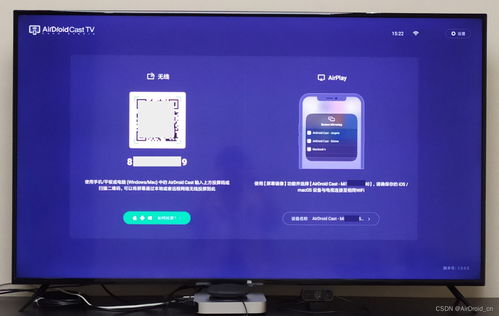 如何将手机抖音内容投屏至电视资讯攻略01-06
如何将手机抖音内容投屏至电视资讯攻略01-06 -
 如何在百视TV上观看电视直播?资讯攻略11-05
如何在百视TV上观看电视直播?资讯攻略11-05 -
 如何在线观看深圳卫视直播(高清流畅不卡顿)?资讯攻略11-30
如何在线观看深圳卫视直播(高清流畅不卡顿)?资讯攻略11-30